
Benutzer Instagram begann sich dem Problem des Herunterladens von Videos auf ihr Konto zu stellen, und ein solches Problem kann aus mehreren Gründen auftreten. Am Ende des Artikels finden Sie eine Fehlfunktionsquelle und falls möglich, falls möglich.
Ursache 1: Niedrige Internetverbindung Geschwindigkeit
Und obwohl in vielen Regionen Russlands noch lange Zeit gibt, gibt es 3G- und LTE-Netzwerke, oft gibt es oft nicht genügend Geschwindigkeit, um eine Videodatei zu veröffentlichen.
Zunächst müssen Sie die aktuelle Internetverbindungsgeschwindigkeit überprüfen. Sie können dies beispielsweise mit der Speedtest-Anwendung tun, wodurch der Server, der Ihnen am nächsten ist, um genauere Datenmessdaten zu erhalten.
Download Speedtest App für iOS
Download Speedtest App für Android

Wenn die Ergebnisse der Inspektion ergab, dass die Geschwindigkeit der Internetverbindung normal ist (mindestens ein Paar Mbit / s), dann ist es möglicherweise im Netz am Telefon aufgetreten, sodass es sich lohnt, neu zu starten das Gadget.
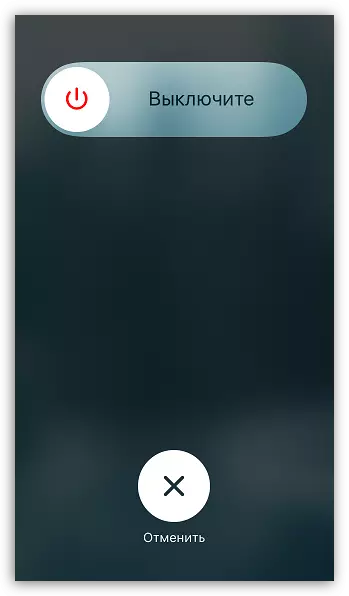
Grund 2: Veraltete Firmware-Version
Wenn Updates für Ihr Telefon kamen, aber Sie haben sie nicht installiert, kann dies eine direkte Quelle für eine falsche Anwendung sein.
Um beispielsweise die Verfügbarkeit von Updates auf iOS zu überprüfen, müssen Sie zum Menü "Settings" - "Main" - "Update-Software" fortsetzen.

Sie können die Android-Updates im Menü Einstellungsmenü überprüfen - "Auf dem Telefon" - "System Update" -MENÜ (Menüelemente können je nach Shell- und Android-Version abweichen).
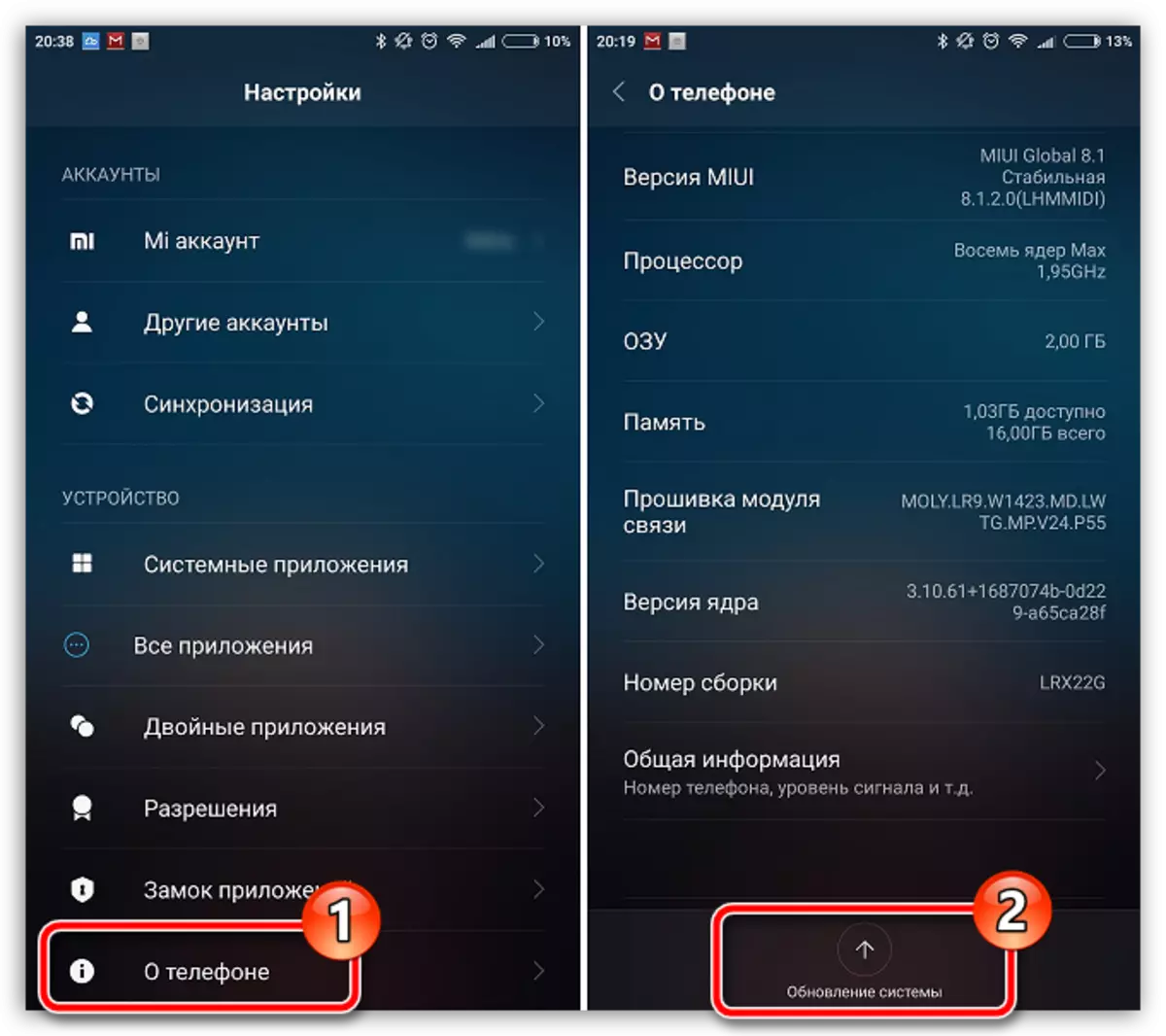
Zur Vernachlässigung der Installation neuer Updates ist kategorisch nicht empfohlen, da dies nicht nur von der Leistung von Anwendungen abhängt, sondern auch die Sicherheit des Gadgets.
Ursache 3: Standardgalerie
Option in Bezug auf Android-Benutzer. In der Regel sieht der Benutzer auf seinem Bildschirm mit einem solchen Problemtyp eine Meldung "Wenn Sie das Importieren Ihres Videos ein Fehler aufgetreten sind. Versuchen Sie es nochmal".Versuchen Sie in diesem Fall eine nicht-standardmäßige Galerieanwendung und einen Drittanbieter, zum Beispiel schnellpic.
Laden Sie die QuickPic-Anwendung für Android herunter
Ursache 4: Veraltete Instagram-Version
Wenn die automatische Installation von Updates für Anwendungen an Ihrem Telefon deaktiviert ist, lohnt es sich, dass das Video aufgrund der veralteten Version der Anwendung nicht geladen wird.
Prüfen Sie, ob Updates für Instagram vorhanden sind, während Sie auf den Link von Ihrem Smartphone klicken. Der Anwendungsspeicher wird automatisch auf der Instagram-Download-Seite gestartet. Wenn ein Update für die Anwendung erkannt wird, wird neben Ihnen die Schaltfläche "Update" angezeigt.
Laden Sie Instagram-Anwendung für Android herunter
Ursache 5: Instagram unterstützt nicht die aktuelle Version des Betriebssystems
Schlechte Nachrichten für Benutzer von alten Telefonen: Ihr Gerät könnte von Instagram-Entwicklern lang lang angehalten sein, in Verbindung mit dem ein Problem mit der Publikation erschien.
Für Apple iPhone muss beispielsweise für Apple iPhone nicht niedriger als 8,0 sein, und für Android ist eine feste Version nicht installiert - alles hängt von dem Modell des Gadgets ab, aber in der Regel sollte es nicht niedriger sein als das Betriebssystem 4.1.
Sie können die aktuelle Version der Firmware für das iPhone im Menü "Einstellungen" überprüfen - "Basic" - "auf diesem Gerät".
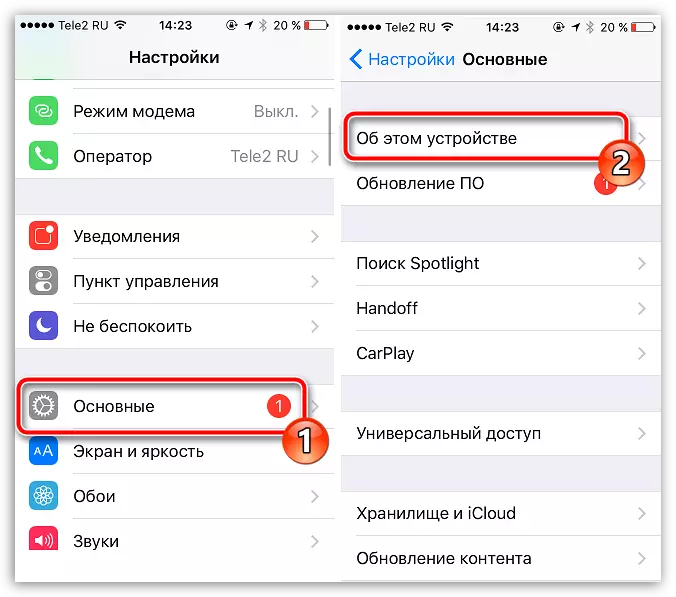
Für Android müssen Sie zum Menü "Einstellungen" - "telefonieren".
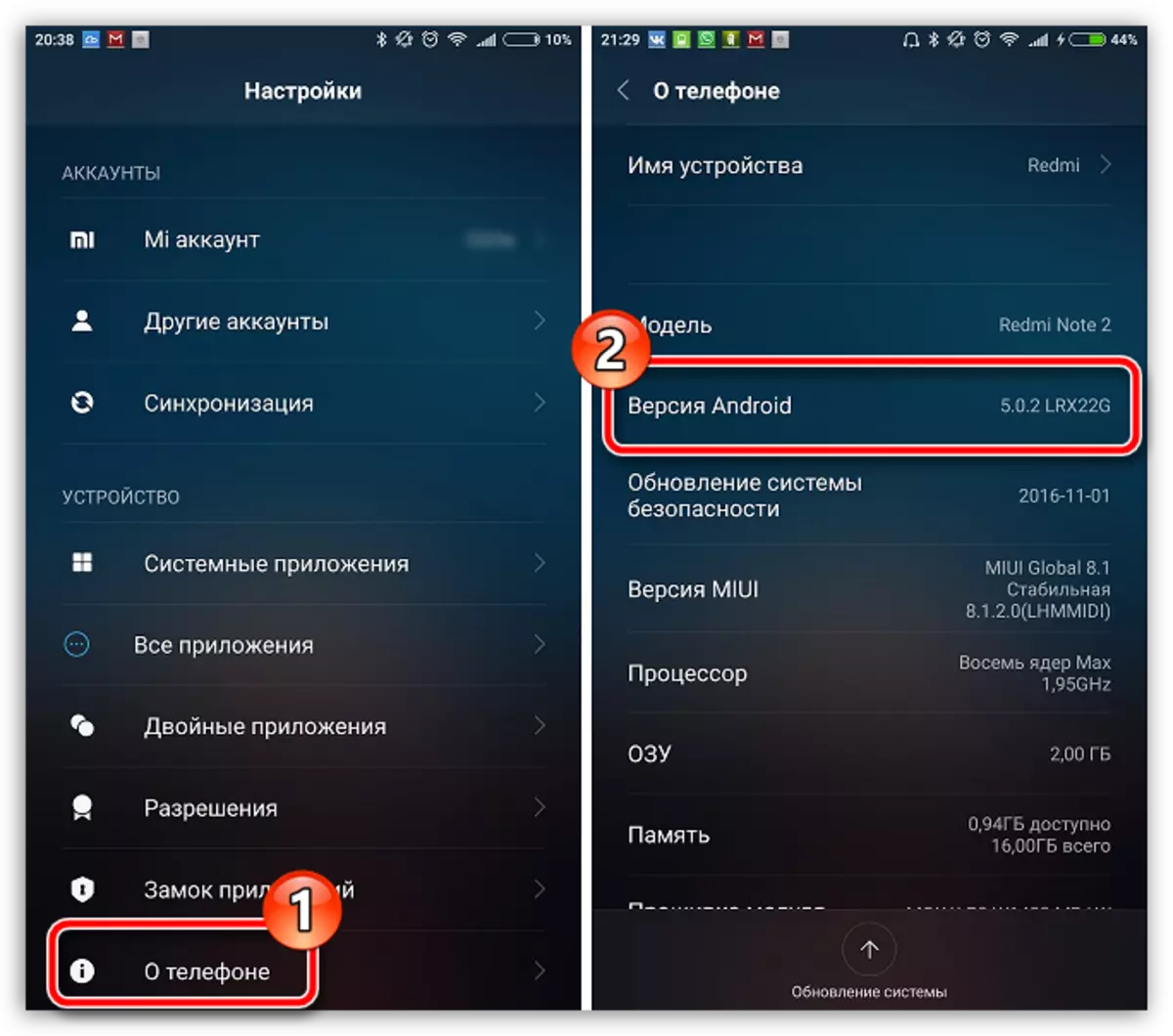
Wenn das Problem wirklich in der Irrelevanz Ihres Smartphones liegt, ist es leider, es sei denn, das Gerät zu ersetzen, ist es unmöglich, hier etwas zu beraten.
Ursache 6: Anwendungsfehler
Instagram kann wie jede andere Software beispielsweise aufgrund des angesammelten Cache fehlschlagen. Der einfachste Weg, um das Problem zu lösen, ist die Neuinstallation der Anwendung.
Zunächst muss der Antrag vom Smartphone entfernt werden. Auf dem iPhone ist es notwendig, einen langen Finger auf das Anwendungssymbol aufrechtzuerhalten, und klicken Sie dann auf das aufzeigende Symbol mit dem Kreuz. An Android kann die Anwendung meistens gelöscht werden, während das Anwendungssymbol lange Zeit gedrückt wird, und übertragen Sie es dann auf das angezeigte Korbsymbol, das angezeigt wird.
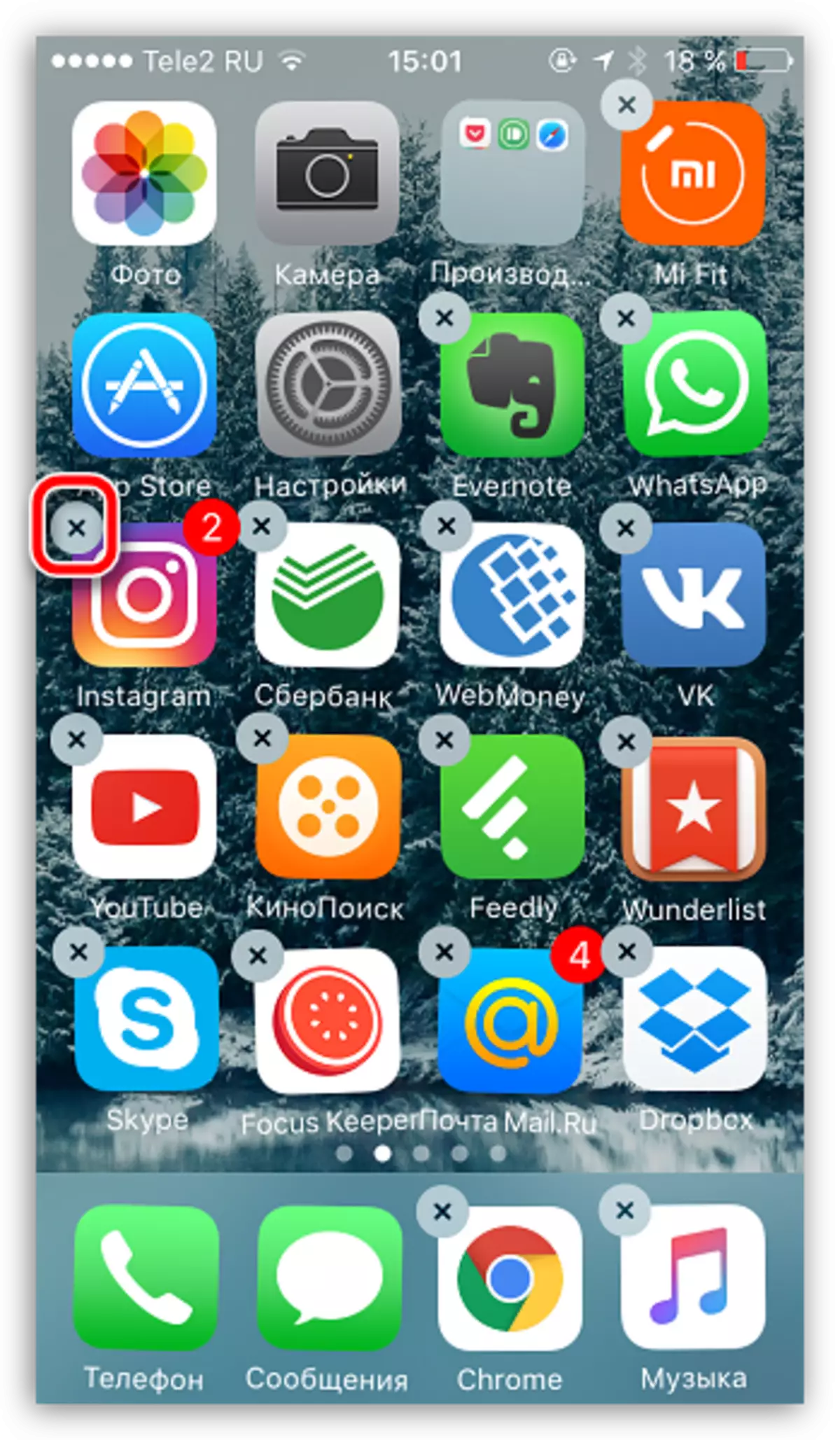
Grund 7: Nicht unterstütztes Videoformat
Wenn die Walze nicht auf der Smartphone-Kamera entfernt wurde, und zum Beispiel aus dem Internet geladen, um es in Instagram weiter zu veröffentlichen, ist das Problem möglicherweise genau ein nicht unterstütztes Format.Das häufigste Format für mobiles Video - MP4. Wenn Sie ein anderes Format haben, empfehlen wir Ihnen, genau darauf zu konvertieren. Um Video in ein anderes Format zu konvertieren, gibt es eine große Anzahl von speziellen Programmen, die diese Aufgabe schnell und effizient ermöglichen.
Siehe auch: Programme zum Konvertieren von Videos
Ursache 8: Fehler im Smartphone
Die endgültige Option, die sich in einem falschen Betrieb Ihres Smartphones befinden kann. Wenn Sie in diesem Fall alle vorherigen Elemente vollständig beseitigen, können Sie versuchen, die Einstellungen zurückzusetzen.
Zurücksetzen der iPhone-Einstellungen
- Öffnen Sie die Einstellungsanwendung und gehen Sie dann zum Abschnitt "Basic".
- Blättern Sie zur einfachsten Liste und wählen Sie RESET.
- Tippen Sie auf das Element "Alle Einstellungen zurücksetzen", und bestätigen Sie dann Ihre Absicht, dieses Verfahren auszuführen.
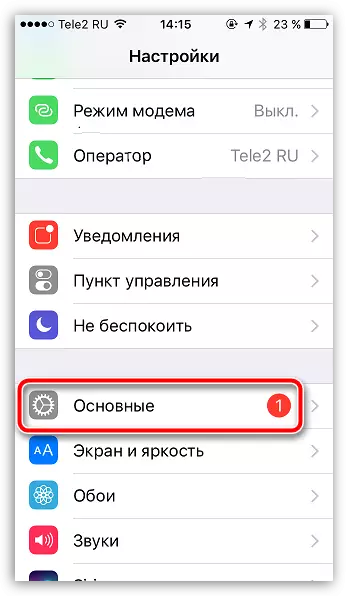
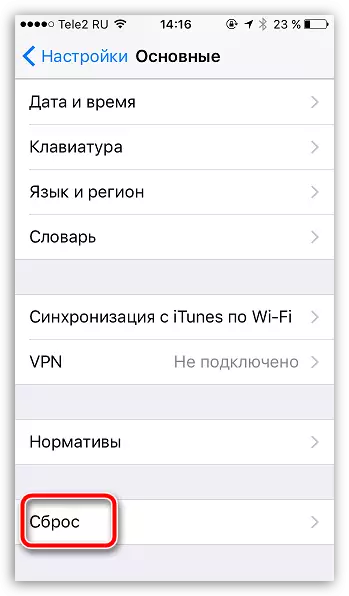
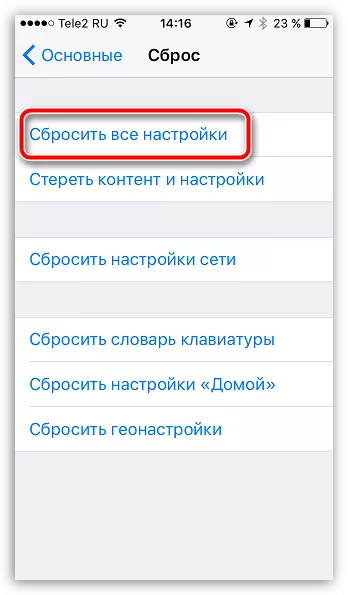
Rücksetzen von Android-Einstellungen
Bitte beachten Sie, dass das Folgende ungefähr ist, da für verschiedene Muscheln eine andere Option sein kann, um zum gewünschten Menü zu gelangen.
- Gehen Sie die "Einstellungen" und im Block "System- und Gerät" klicken Sie auf die Schaltfläche "Erweitert".
- Gehen Sie zum Ende der Liste hinunter und wählen Sie "Wiederherstellen und Zurücksetzen".
- Wählen Sie die letzten Elemente "Zurücksetzen" aus.
- Durch Auswahl von "personenbezogenen Daten" stimmen Sie zu, dass alle Kontodaten sowie Anwendungen vollständig gereinigt werden. Wenn Sie den Element "Gerätespeicher" nicht aktivieren, bleiben alle Benutzerdateien und Anwendungen an Ihrem eigenen Platz.
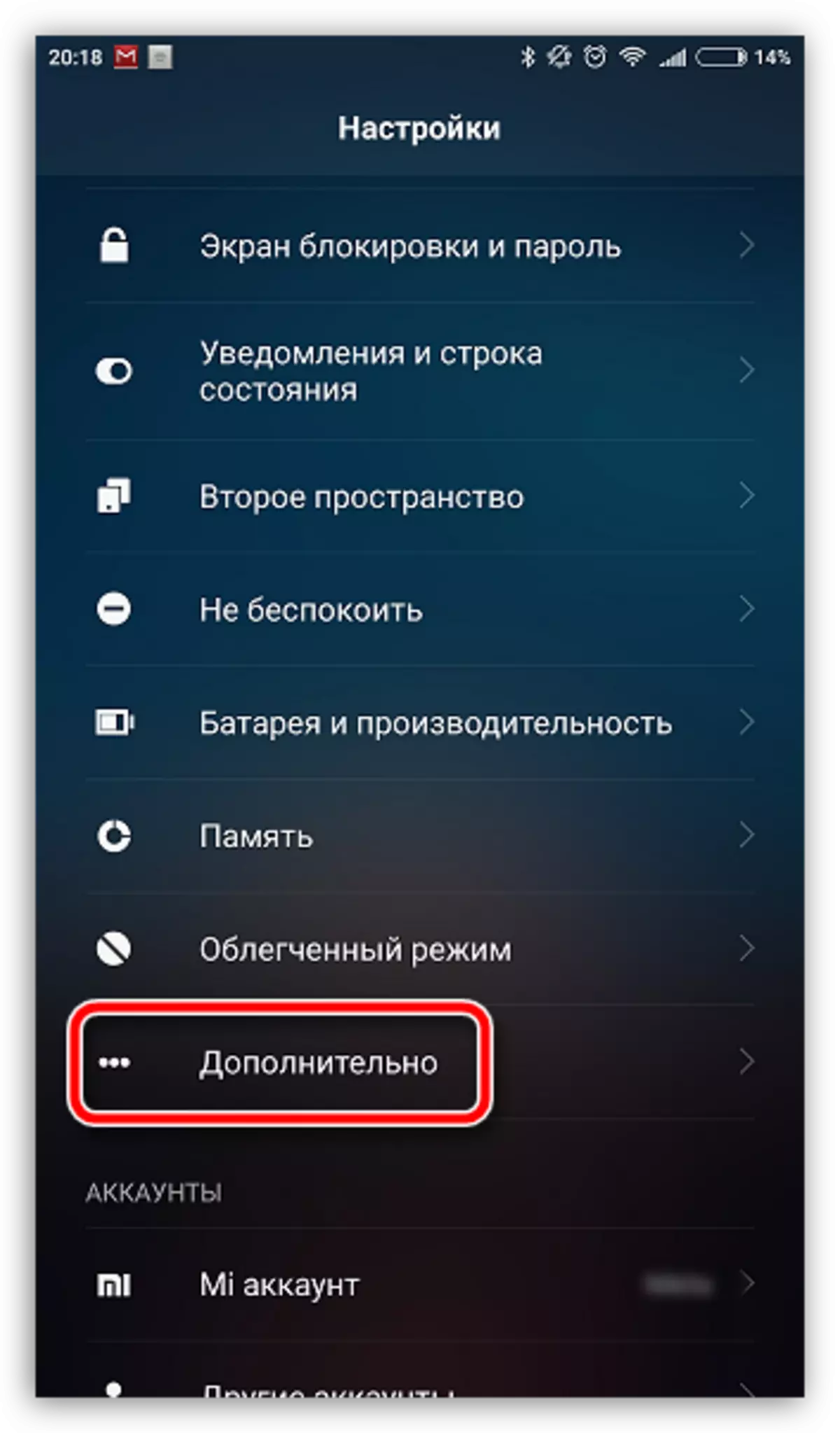
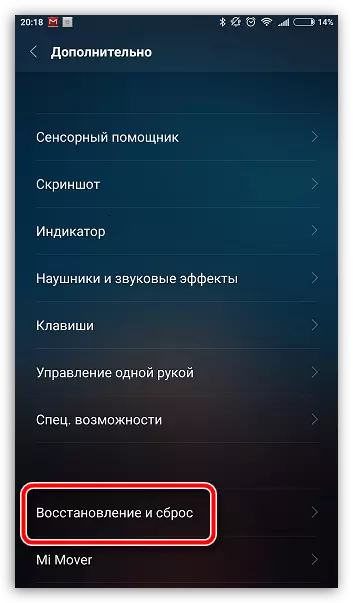
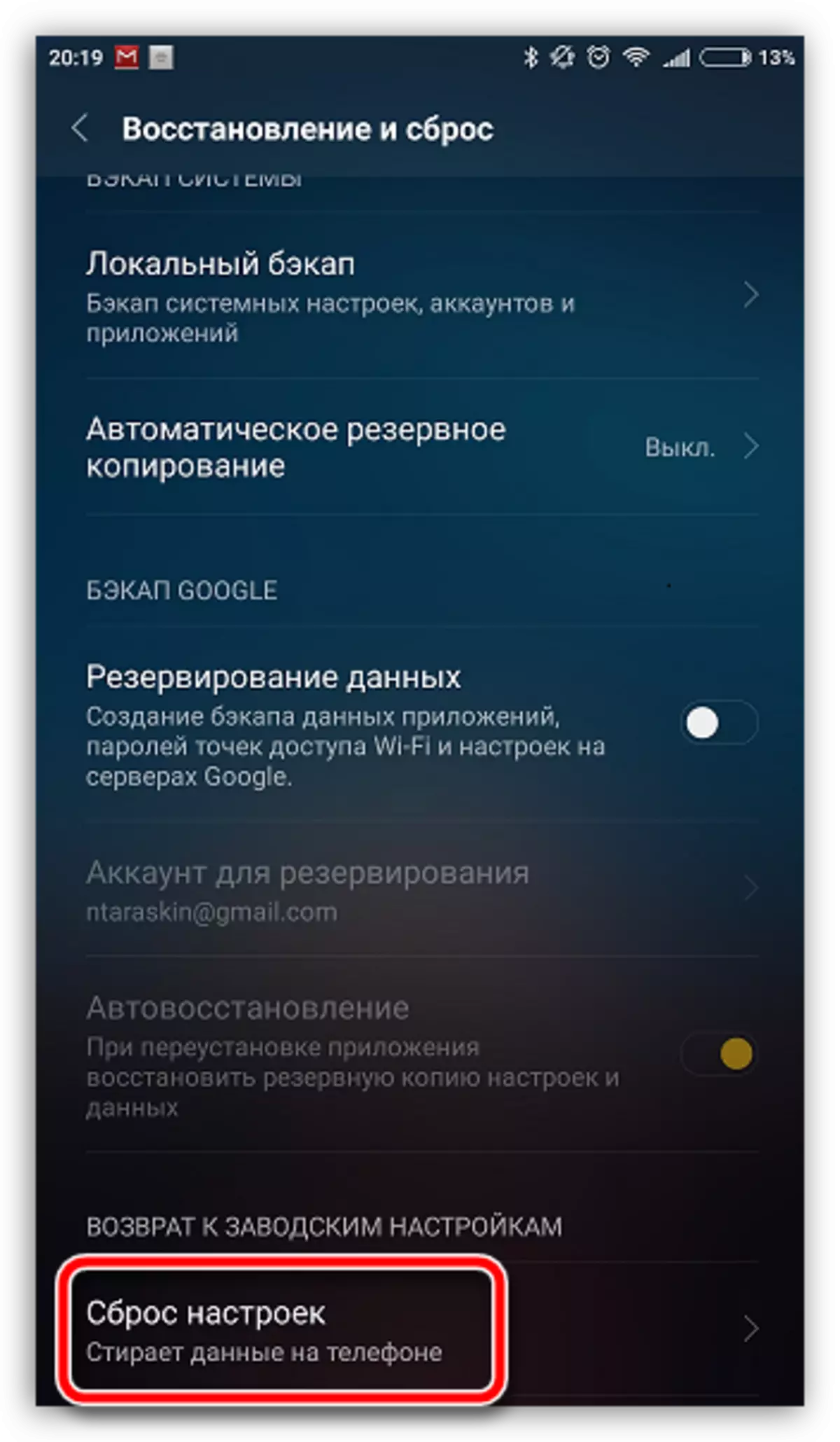
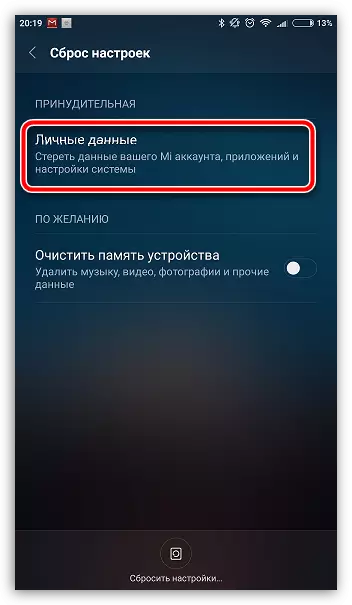
Dies sind alle Gründe, die das Problem beeinträchtigen können, das mit der Veröffentlichung des Videos in Instagram verbunden ist.
